E-postada Animasyonlu GIF'leri Kullanmadan Önce Bilmeniz Gerekenler
Yayınlanan: 2020-10-15E-posta için tipik dikkat süresinin sadece 11 saniye olduğunu biliyor musunuz? Her gün milyonlarca e-posta gönderilir ve alınır. Kişisel gelen kutunuzu kontrol ederseniz, dikkatinizi çekmek için yüzlerce e-posta geldiğini göreceksiniz. Aynı şeyler abonenizin başına da gelir.
Kullanıcı e-postalarınızı açtığında, büyük olasılıkla gerçekten biraz zaman geçireceklerdir. Bu kısa sürede onlardan bir aksiyon almak istiyorsanız, e-postanızda oyunu değiştirebilecek bir şey kullanmalısınız.
Bu nedenle, E-postada Hareketli Gif'leri kullanmak, E-posta pazarlamacılarının bu günlerde benimsediği kancalardan biridir. E-posta kampanyalarındaki Gif'ler gibi eğlenceli ve ilgi çekici unsurlar, bu gibi durumlarda şaşırtıcı sonuçlar elde ediyor.
Yani, bu blog eğlenceli olacak. E-postalarda neden Gif kullanmanız gerektiğini ve bunu nasıl doğru şekilde yapacağınızı göstereceğiz. Okumaya devam et.
GIF'in Kısa Tarihi ve Önemi
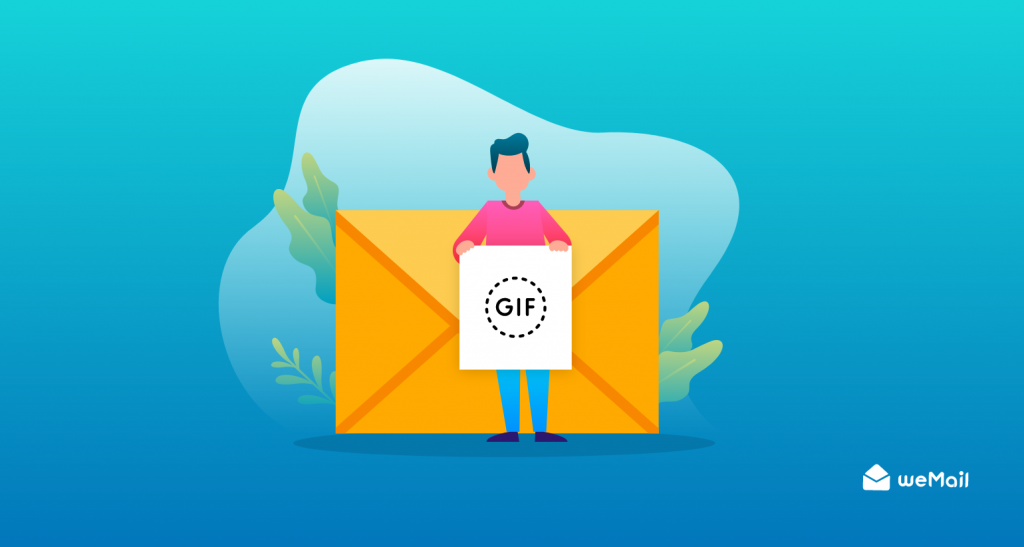
Pazarlamacıların neden GIF kullanması gerektiğini ayrıntılı olarak öğrenmek için yola çıkmadan önce, zaman çizelgesini kısaca kontrol edelim.
GIF, animasyonlu görüntüler oluşturmak için tek bir dosyada çeşitli görüntüleri ayrı karelerde içeren bir dosya biçimi olan Grafik Değişim Biçimi anlamına gelir. GIF89a olarak da bilinir.
GIF'i internette her yerde kolayca bulabilirsiniz. Tek yapmanız gereken, bir tane bulmak için hızlı bir Google araması yapmak. Sadece bu değil, aynı zamanda GIF'lerinizi oluşturabilir ve indirebilirsiniz!
1987'de, Geliştirici Steve Wilhite ve CompuServe'deki ekibi, bir bilgisayarı bir görüntüyü gösterecek şekilde yaparken bellekten tasarruf etme konusunda yeni bir zorlukla karşı karşıya kaldı.
O günlerde alan önemli bir sorundu ve renkli görüntüler çok yer kaplıyordu. Sonunda Wilhite, görüntü parametresinin sıkıştırma algoritmasıyla birlikte sorunla başa çıkabileceğini buldu. Ve GIF sahneye böyle çıktı!
Zamanla, çevrimiçi bir standart haline geldi. Birçok geliştirici, GIF'i destekleyen yazılımlar oluşturdu. Ancak, diğer birçok dosya formatı, GIF'lerin popülaritesini artırarak, statik resimler için daha iyi bir çözüm sundu.
Hayır, tamamen değiştirilmedi; bunun yerine yeni bir niş buldu, Animasyon!
Peki, bir sonraki soruya gelince, neden ilk etapta birini kullanıyoruz?
GIF'ler, gönderinizle başkalarını meşgul etmenin harika bir yoludur. Daha önce Buzzfeed ve Tumblr gibi çeşitli sitelerde popülerdi. Ancak artık bunları Twitter ve Facebook'ta kolayca kullanabilirsiniz! 2017'de Twitter'da paylaşılan 100 milyondan fazla GIF ile, orada kalacak!
Ve neden olmasın? Normal fotoğraflarınızdan veya videolarınızdan çok daha ilginçler!
E-posta Pazarlamasında GIF'leri Neden Kullanmalı?
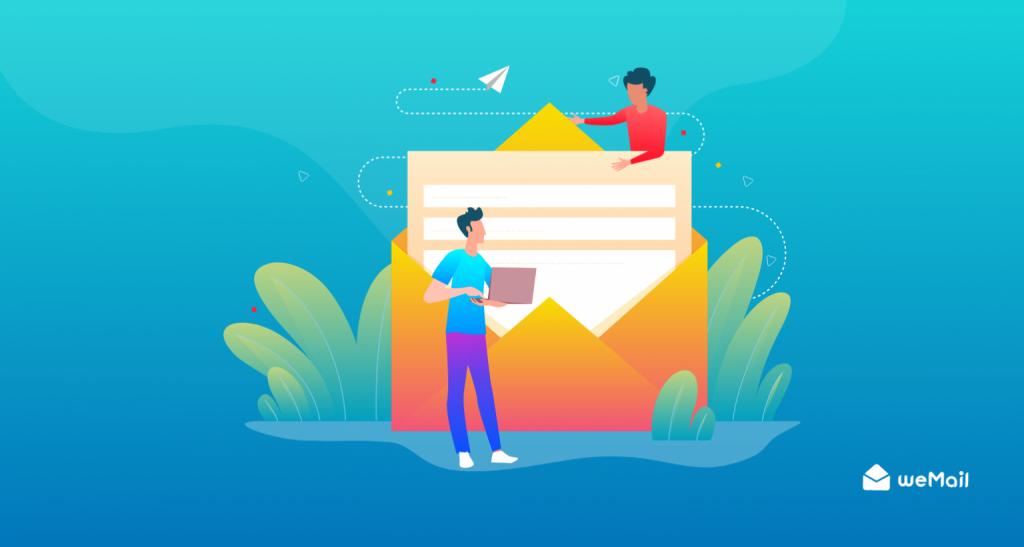
GIF'ler e-postada çalışır mı? Evet onlar yapar! Gifler yapmak ve paylaşmak kolaydır. Kısa sürede bir tane oluşturmak için sadece bazı basit adımları izlemeniz yeterli!
GIF'in bir başka avantajı da daha az alan gerektirmesidir. Bu da dosyanın kalitesinin korunmasını sağlar ve yüklenmesi daha az zaman alır.
GIF'leri görüntülemek için diğer dosya biçimlerinin aksine herhangi bir özel yazılıma veya eklentiye ihtiyacınız yoktur. Cihazınızda görüntüleyebileceğiniz çevrimiçi diğer normal resimler gibidirler.
GIF ile e-postanızın mesajını kolaylıkla iletebilirsiniz. Yeterince yaratıcıysanız, kısa bir hikaye anlatmak için de kullanabilirsiniz!
Okuyucunuzun dikkatini kısa sürede çekmek için GIF en iyi seçeneğinizdir! Beynimiz görüntüyü daha iyi işler ve GIF'in e-postalarınızın metin içeriği üzerinde kazanan olduğu yer burasıdır.
En Basit Şekilde Animasyonlu GIF Nasıl Oluşturulur
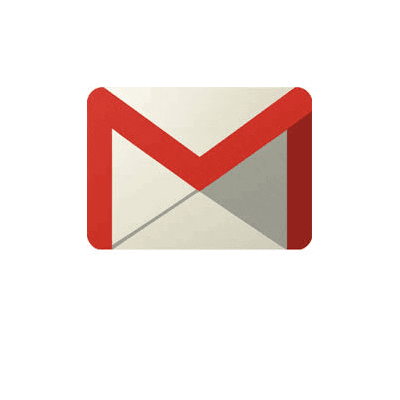
Çevrimiçi olarak veya herhangi bir yazılımı kullanarak herhangi bir güçlük çekmeden animasyonlu bir GIF oluşturabilirsiniz! Bu roket bilimi değil. Başlamak için sadece birkaç dakika harcamanız yeterli!
Hemen bir tane yapmak istiyorsanız, izlemeniz gereken bazı yolları ve adımları ele aldık!
Photoshop'un herhangi bir sürümünü kullanarak bir GIF oluşturabilirsiniz. Aşağıda, işi kolayca yapmak için bir video eğitimi bulacaksınız.
Ancak, başlamak için ihtiyacınız olan şey şudur:
- Adobe Photoshop (Herhangi bir sürüm)
- Birkaç yüksek kaliteli görüntü
- Birkaç boş dakika.
Aşağıdaki eğitim videosunu inceleyebilirsiniz. Ayrıntılı bir işleme ihtiyacınız varsa, atlayın ve takip edin.
Photoshop'ta Animasyonlu GIF Oluşturma Adımları
Adım-1: Görüntüleri Photoshop'a aktarmanız gerekir. Bunu yapmak için Dosyalar> Komut Dosyaları'na tıklayın. Tek seferde istediğiniz kadar resim yüklemek için Dosyaları Yığına Yükle'yi seçin!
Resimlerinizi içe aktarmak için Tamam'ı tıklayın. Fayda? Bunları tek tek yüklemek için çok fazla zaman harcamanıza gerek yok! Her resim yeni bir katmandır.
Adım-2: Şimdi, animasyon karesini oluşturmanız gerekiyor. Bunu yaparken, "görünür" işaretli her katman çerçevede görüntülenecektir. Bunu yapmak için Pencere> Zaman Çizelgesi'ne tıklamanız gerekir.
Ardından, 'Çerçeve Animasyonu Oluştur' seçeneğini seçin. Katmanlar sütununda, bir çerçevede istemediğiniz katmanları kaydırabilirsiniz.
Adım-3: Yaptığınız çerçeveyi kopyalamak için 'Yeni Çerçeve' butonuna tıklayın. İstediğiniz kadar daha fazlasını oluşturmak için adımı tekrarlayın. Ardından, katman sütununda görüntülemek istediğiniz katmanları açın.
Adım-4: Bireysel çerçevelerin kendi katmanları olmalıdır. Ve bu sayede herhangi bir sorun yaşamadan düzenleme yapabilir ve animasyon efekti verebilirsiniz.
Adım 5: Oluşturduğunuz tüm çerçeveleri birlikte döngüye alın. Bunun için 'Kare Gecikmesi'ni ayarlayın ve bunları vurgulayın ve gecikme oranını seçmek için sağ tıklayın.
Adım-6: Seçenekte seçtiğiniz gecikme ne kadar yüksek olursa, çerçeve o kadar uzun kalır. GIF'ler için küçük bir gecikme oranına sahip olmak veya hiç olmaması en iyisidir.
Adım-7: GIF'iniz için döngü uzunluğunu seçmek için 'Sonsuza Kadar' sekmesine tıklayın. Sonsuz bir döngü için tekrar sonsuza kadar seçin.
Adım-8: GIF'inizin nasıl göründüğünü kontrol etmek için oynat düğmesine tıklayın. Sonuçtan memnunsanız, GIF'i saklamak için Dosya> Dışa Aktar> Kaydet'e tıklayın.
Adım-9: Açılır kutuda 'GIF formatı' olarak ayarlayın ve renk seçeneği olarak 256'yı seçin. Ayrıca, boyut ve döngü seçeneklerini gerektiği gibi düzenleyebilirsiniz.
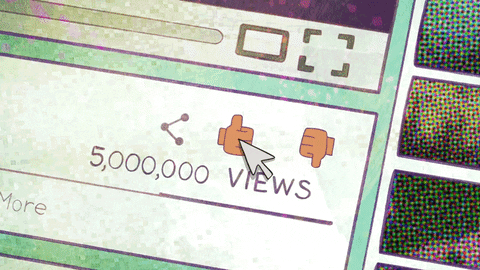
Photoshop'ta Bir Videodan GIF Oluşturma
Adım-1: Videoyu photoshop'a yükleyin. Dosyayı açmak için Dosya>İçe Aktar>Video Çerçeveleri'ne tıklayın.
Adım-2: Bir diyalog kutusu açılacaktır. Tüm videoyu veya videonun belirli bir bölümünü içe aktarmak için seçin. Videodaki istenmeyen kısımları kırpmak ve istediklerinizi GIF için saklamak en iyisidir.
Adım-3: Kırpmak için, videonun başlangıcını ve sonunu ayarlamak için oku sürükleyin. Kaydırıcıları hareket ettirdikçe, önizleme penceresi çerçeveleri gösterecektir. Öte yandan, soldaki kaydırıcı videonun başlayacağı yer, sağdaki kaydırıcı ise nerede biteceğini gösterecek.
Adım-4: Video uzunluğuna bağlı olarak, 'Her 4 Karede Bir Sınırla'yı değiştirebilirsiniz. Kaliteyi etkilemeden dosyanın boyutunu küçültmek için kullanabilirsiniz.

Adım 5: 'Çerçeve Animasyonu Yap' kutusunu işaretleyin ve videoyu içe aktarmak için 'Tamam'ı tıklayın. İşlem tamamlanır tamamlanmaz, bir GIF oluşturmak için düzenleyebileceğiniz ve sıkıştırabileceğiniz bir dizi fotoğraf dosyası alacaksınız.
Adım-6: Bu kareleri ekranın alt kısmında veya sağ taraftaki düzenleyicide görüntüleyebilirsiniz. Ekranın alt kısmı size GIF'in zaman çizelgesi penceresini gösterecektir.
Çerçevelerde dilediğiniz gibi değişiklik yapabilirsiniz. Düzenlemeden sonra, nihai sonucu görmek için oynat düğmesine basın.
Adım-7: GIF'i kaydetmek için Dosya> Dışa Aktar> Web için Kaydet'e (Eski) tıklayın. Bir açılır kutu görünecek ve seçenek biçimini GIF olarak seçmeniz ve renk için 256'yı ayarlamanız gerekecek. Ayrıca GIF'inizin boyutunda herhangi bir değişiklik yapabilirsiniz.
8. Adım: E-postada animasyonlu gif'i kullanmak için Kaydet'e tıklayın!
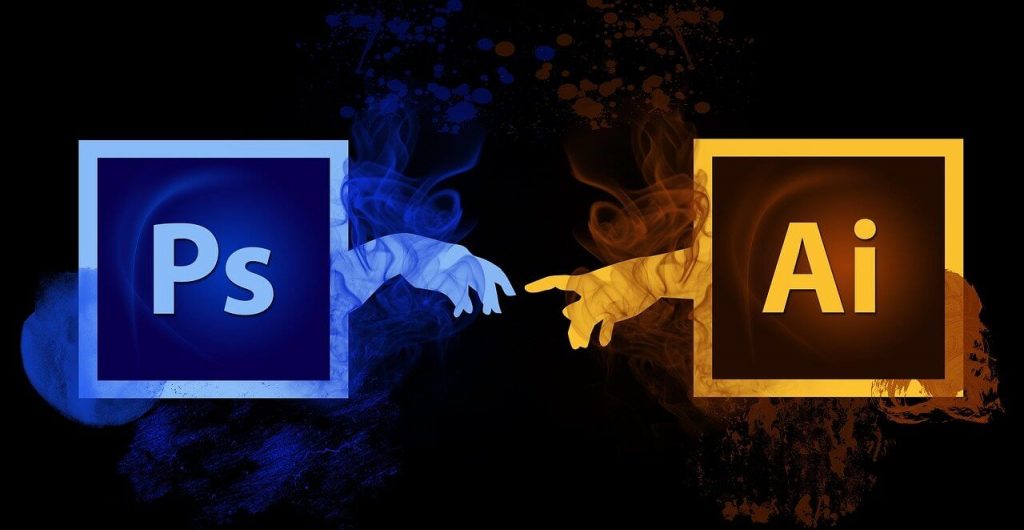
Animasyonlu GIF Yapmanın Diğer Yöntemleri
Ezgif veya ImpactBND gibi birkaç dakika içinde GIF oluşturabilir ve bu animasyonlu gifleri e-postada kullanabilirsiniz. GIF'leri herhangi bir cihazda kullanmak ve kaydetmek kolaydır. Popüler bir web sitesi olan GIPHY'ye ve onu müşterilerinizle etkileşim kurmak için nasıl kullanabileceğinize bakalım!
GIPHY.Com'u Kullanma
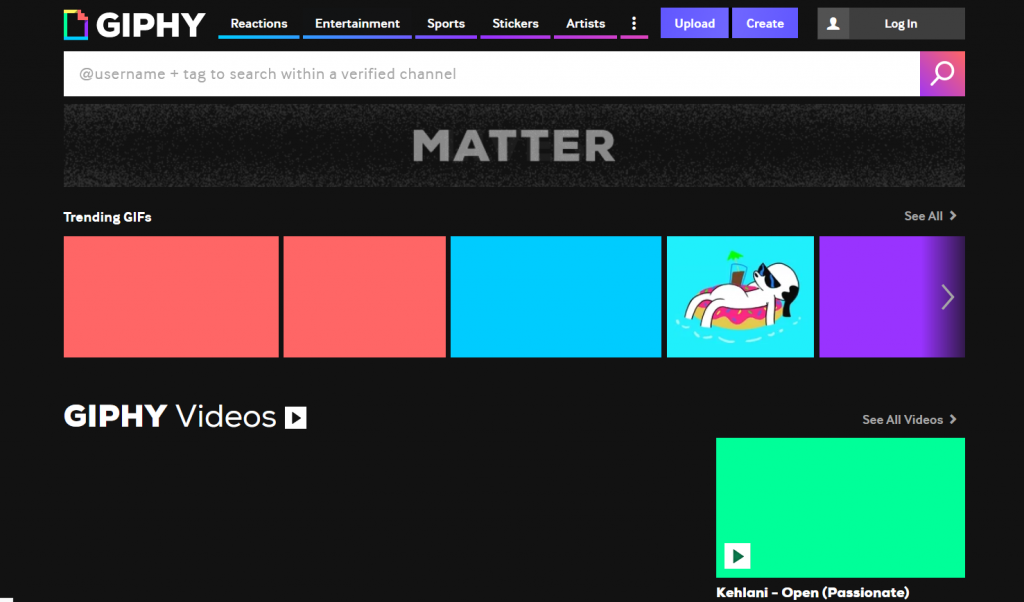
- Siteyi ziyaret edin ve 'oluştur' düğmesine tıklayın.
- GIF oluşturmak istediğiniz videonun bağlantısını sağlayın.
- Kaydırıcılarda uygun uzunluğu seçin.
- 'Dekorasyona devam et' düğmesine tıklayın. Burada, GIF'inizi canlandırmak için çıkartmalar, metinler ve filtreler gibi çeşitli öğeler ekleyebilirsiniz! Bundan sonra, GIF'i istediğiniz yerde paylaşmak için 'GIPHY'ye Yükle'ye tıklamanız gerekiyor!
GIF oluşturmak için başka ücretsiz araçlar? Bunları kontrol et!
- Gifmaker.me (ücretsiz araç)
- Onu kaydet
- Bulut Uygulaması
- Imgflip
GIF'leri E-postaya Gömmek İçin Kolay Adımlar

Peki, animasyonlu gifleri e-postaya nasıl yerleştirirsiniz? Çok kolay! Gmail kullanıcısıysanız, bunu nasıl yapacağınız aşağıda açıklanmıştır!
- Gmail hesabınızda 'Fotoğraf ekle'yi seçin ve 'Yükle'yi tıklayın.
- GIF'inizi e-postanızda görüntülemek için Satır İçi seçeneğini seçin.
- 'Yükle'yi tıklayın.
GIF'in bilgisayarınızda kayıtlı olmaması durumunda, dosyayı yüklemek yerine URL'yi alıp Web Adresine (URL) yapıştırabilirsiniz.
Kolay yoldan bir e-postaya gif nasıl eklenir? GIF'i e-postanıza eklemek için, oluşturma kutusuna basitçe 'sürükle ve bırak' yapabilirsiniz.
Bununla da kalmayıp, masaüstünüze ekleyebileceğiniz chrome store'dan 'GIPHY for Gmail'i de alabilirsiniz. Tek bir tıklamayla e-postanıza eklemek için uygulamadan GIF'leri bulabilirsiniz!
Outlook E-posta Kullanıcıları için
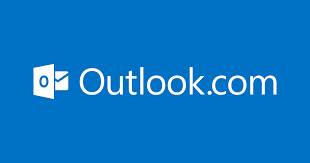
Outlook'un (16.0) güncelleştirilmiş bir sürümünü kullandığınızdan emin olun. Diğer sürümler animasyonlu GIF'leri desteklemez. GIF'i Outlook e-postanıza eklemek için aşağıdaki adımları izleyin!
- Ana Sayfa>Yeni E-posta'yı tıklayarak yeni bir e-posta oluşturun.
- Mesaj penceresinde Ekle>Resimler'i seçin.
- E-postanıza yerleştirmek istediğiniz GIF'i seçin ve 'ekle' düğmesini tıklayın.
- Tarayıcıda, izleyici animasyonlu GIF'i görüntüleyebilir. Ancak, animasyonlu GIF'i görünümde kontrol etmek için aşağıdakileri yapın:
- GIF içeren e-postayı çift tıklama ile açın.
- Mesaj penceresinde Mesaj > Eylemler > Tarayıcıda görüntüle'yi seçin.
- Outlook'ta animasyonlu GIF'i görüntülemek için açılır kutudaki 'Tamam' düğmesini tıklayın!
E-postada GIF Hakkında SSS
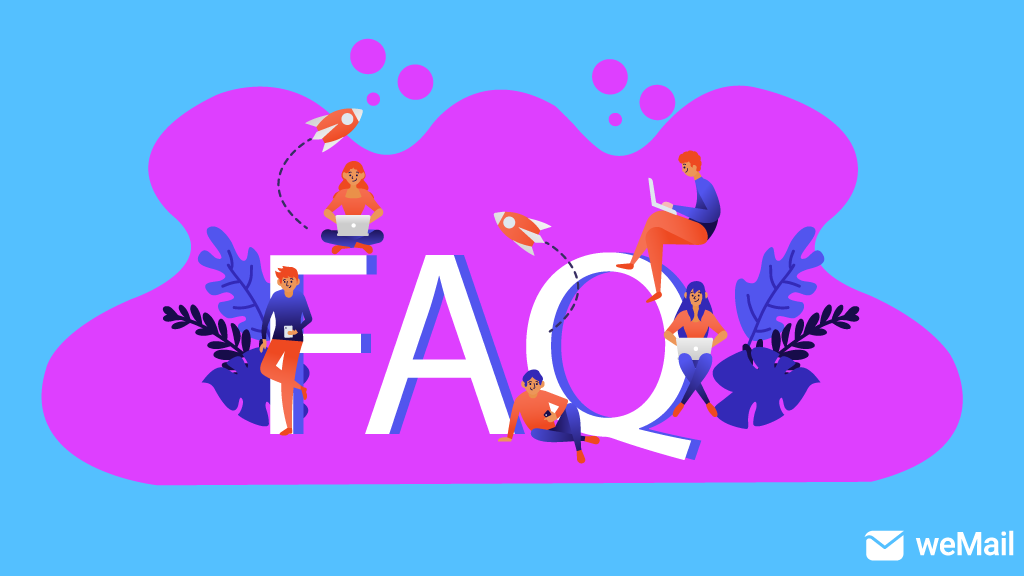
İşte GIF hakkında bilmek isteyebileceğiniz sık sorulan sorulardan bazıları. Elbette tüm kafa karışıklığınızı gidermeye yardımcı olacaklar.
1. GIF'im e-postada görünecek mi?
Cevap: Animasyonlu GIF'ler, Outlook (2007, 2010 ve 2013) dışında herhangi bir e-posta sağlayıcısında çalışır. Bu sürümler yalnızca ilk kareyi görüntüler.
2. Bir GIF'i kopyalayıp yapıştırabilir miyim?
Cevap: Evet, yapabilirsiniz! Peki, bir gif bir e-postaya nasıl kopyalanır ve yapıştırılır? Bunu yapmak için GIF'e sağ tıklayıp 'Resmi kopyala'yı seçip yapıştırmalısınız!
3. Animasyonlu GIF'ler neden benim görünümümde çalışmıyor?
Cevap: Muhtemelen animasyonlu GIF'leri desteklemeyen eski sürüme sahipsiniz. Outlook'un 16.0 sürümü, bunu yapan sürümdür.
4. Bir e-posta GIF'i için ideal boyut nedir?
Cevap: E-postanızda GIF gönderirken seçmeniz gereken belirli bir boyut yoktur. Ancak, 200 ila 250 KB arasında bir GIF kullanmak en iyisidir.
5. Kaç tane GIF çerçevesi var?
Cevap: Standart bir GIF, saniyede 15 ila 24 kare ile gelir. Bununla birlikte, boyut ne kadar küçükse, GIF'in kalitesi o kadar düşük olduğundan belirli bir boyutu korumak en iyisidir.
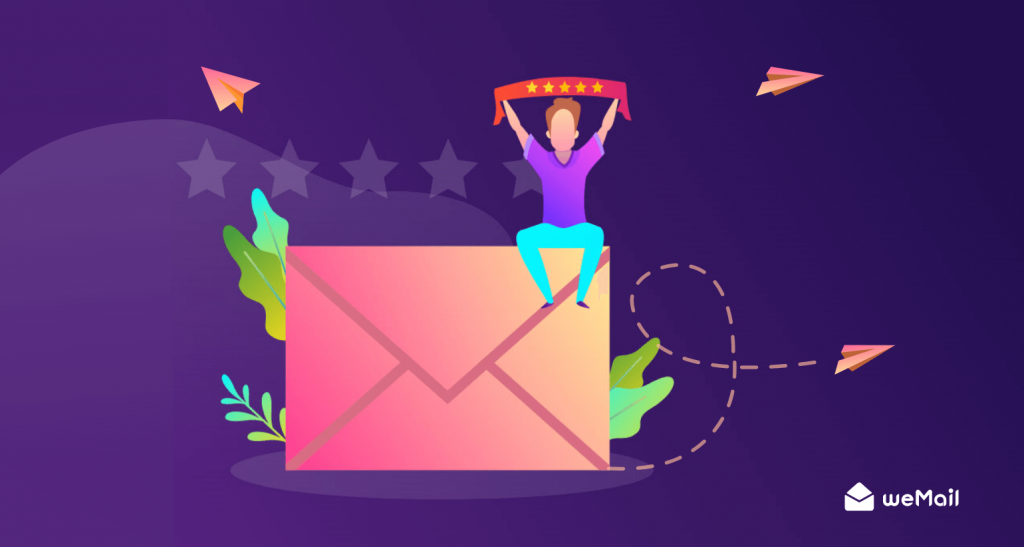
6. GIF'ler metinlerden daha mı etkili?
Cevap: Evet, onlar! Hareketli GIF'ler, normal resim ve metinlerden daha akılda kalıcıdır. Ayrıca beynimiz görüntüleri kelimelerden daha hızlı işler.
7. GIF'ler için en iyi ücretsiz uygulamalar nelerdir?
Cevap: Ücretsiz GIF'ler alabileceğiniz birçok ücretsiz uygulama var. Bunlardan bazıları GIPHY, Imgur, GIF Klavye ve GIF Maker'dır.
8. tenor.com nedir?
Cevap: GIF veritabanı barındıran GIF'ler için çevrimiçi bir arama motorudur. GIF'lerini kullanmak için GIF klavyesini indirebilirsiniz.
9. En iyi GIF boyutu nedir?
Cevap: GIF boyutunuzu çok büyük veya çok küçük yapmayın. 1 MB'den büyük olmayan ideal bir aralığa bağlı kalmak en iyisidir.
10. Bir GIF'i gömmek ne anlama gelir?
Cevap: Bir GIF'i gömmek, bağlantıyı veya GIF dosyasını e-postanıza veya sosyal medya gönderilerinize entegre etmek anlamına gelir. Gömülü içerik gönderinin bir parçasıdır ve kullanıcıyı gönderi/e-posta ile etkileşim kurmaya görsel olarak teşvik eder.
Özetliyor

GIF'ler eğlenceli ve ilgi çekicidir. Bu nedenle, artan sayıda kullanıcı bunları düzenli olarak uyguluyor. İster müşterinizle ister hedef kitlenizle etkileşim kurmak isteyin, GIF kullanmak en iyi seçeneğiniz olabilir.
E-postadaki animasyonlu GIF'ler, yüksek kaliteli bir resim veya videodan çok, izleyicinizin dikkatini daha iyi çekebilir. Kısacası mesajınızı hızlı iletmek istiyorsanız kullanmayı unutmayın! GIF'leri bir e-postaya koymak kolay bir iştir!
GIF oluşturmak ve gömmek, yapabileceğiniz en kolay şeylerden biridir! Eğer bilgisayarınızda kayıtlı yoksa, birkaç dakika içinde bir tane oluşturup e-postanızda paylaşabilirsiniz!
Öyleyse bize söyleyin, bu blog e-posta pazarlamasında Hareketli GIF'leri anlamanıza yardımcı oluyor mu? Eğer öyleyse, bu konuda ne düşündüğünüzü bize bildirin. Şerefe!
